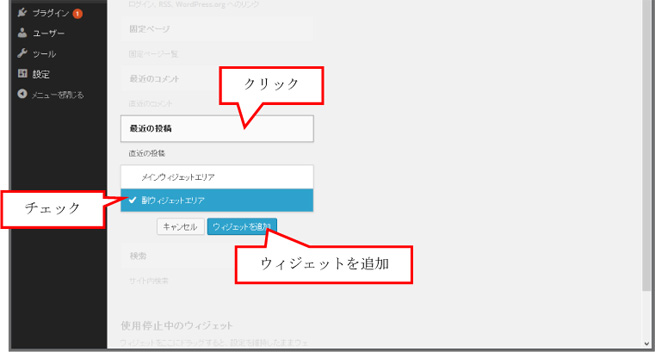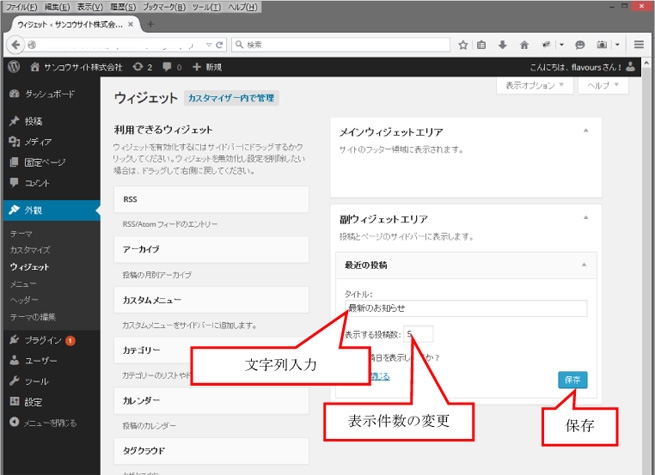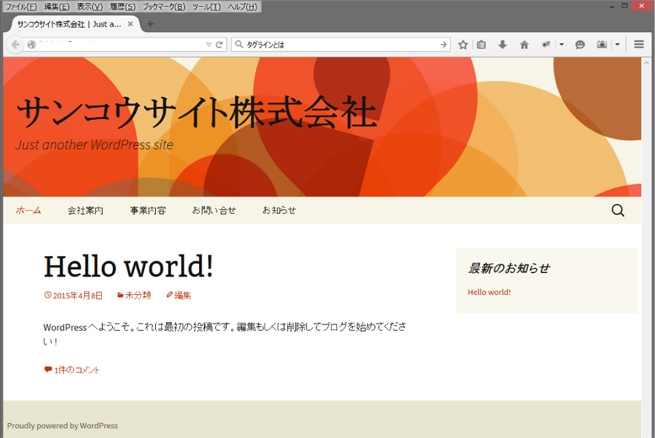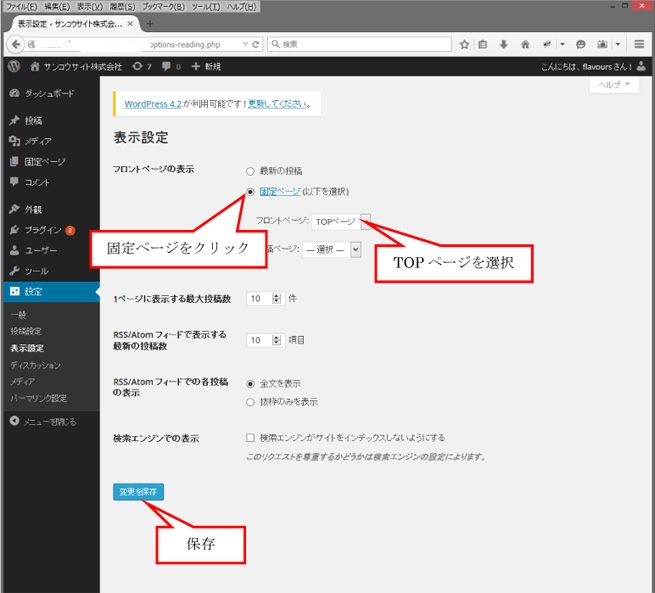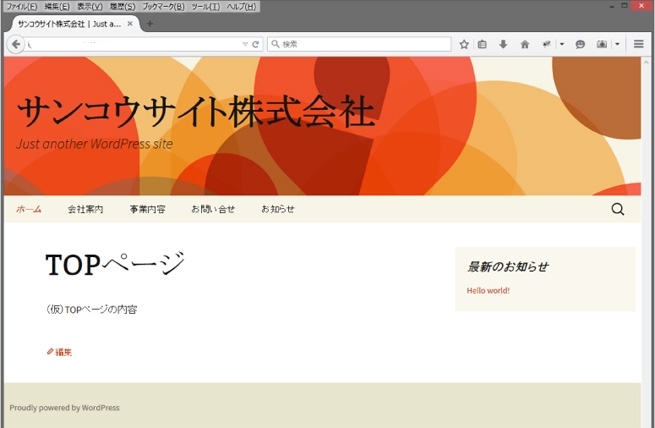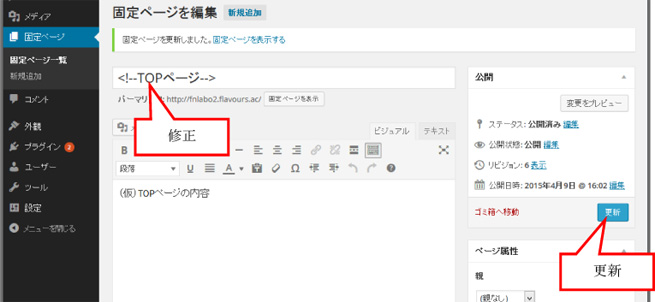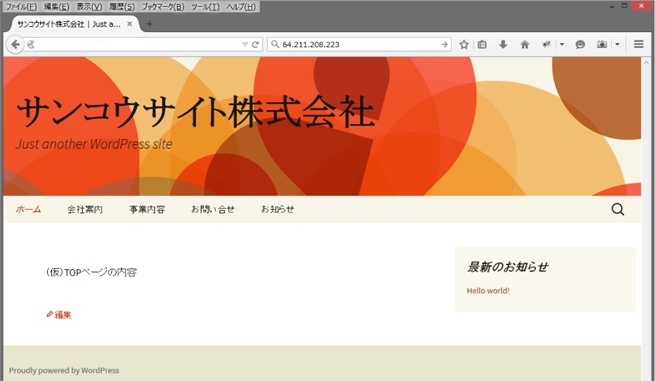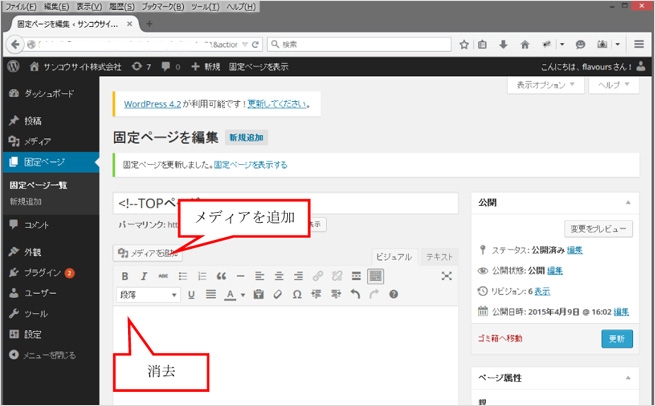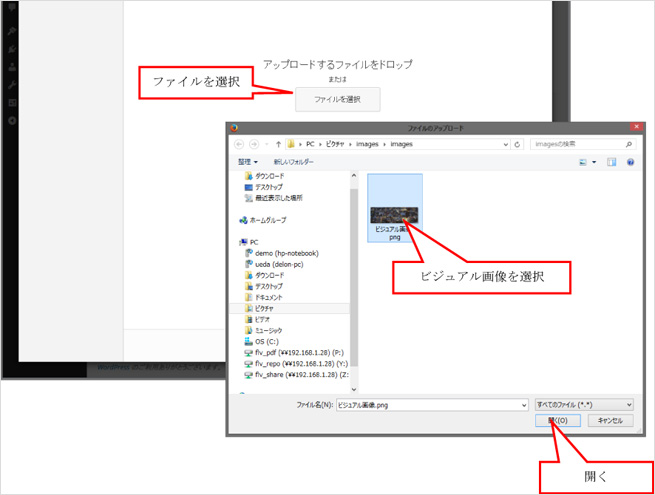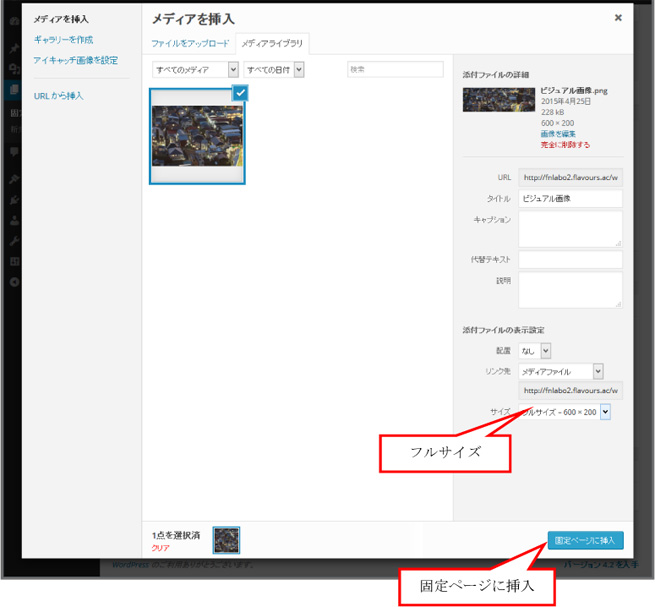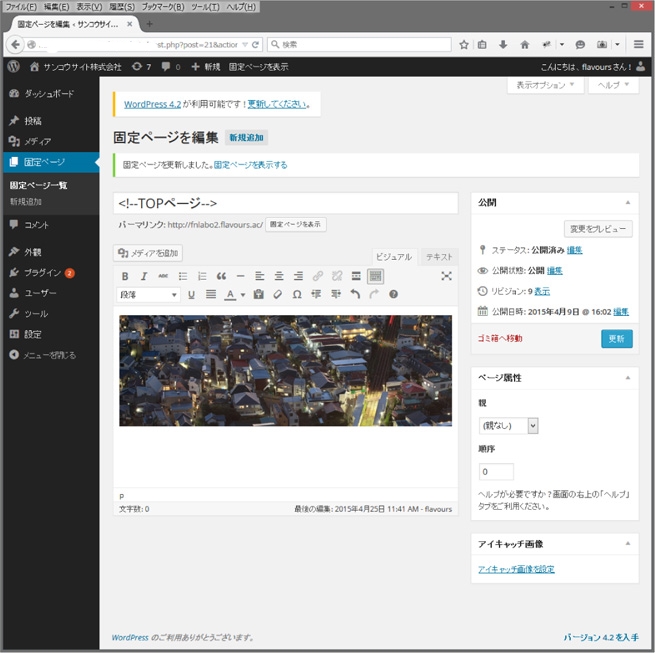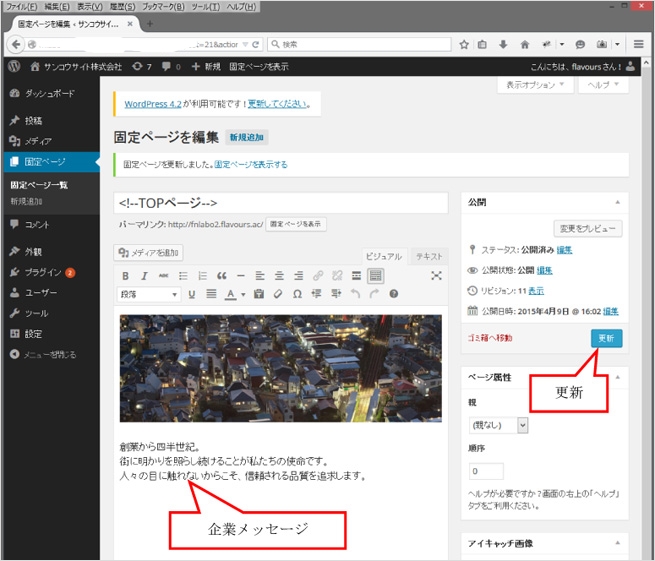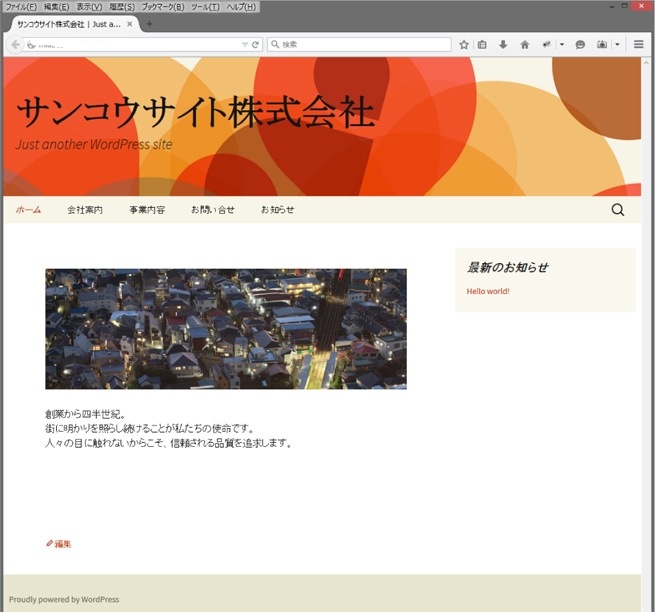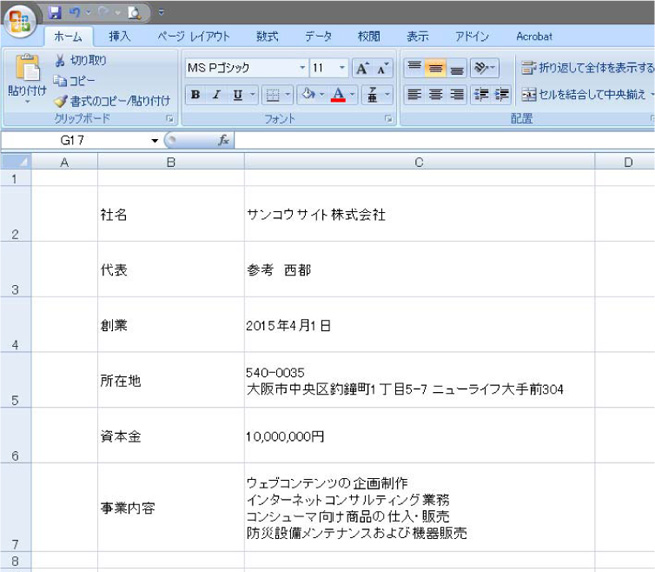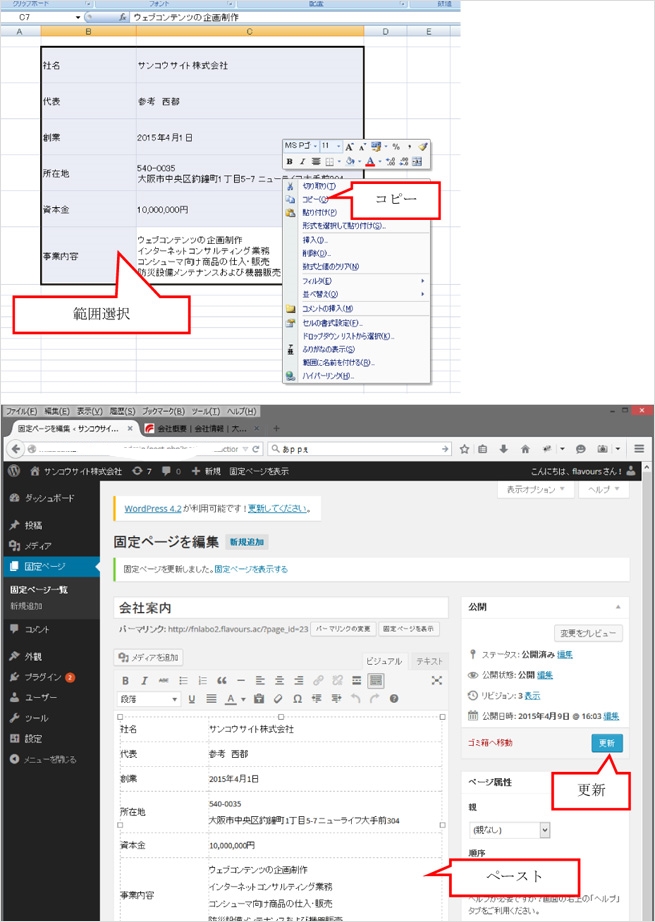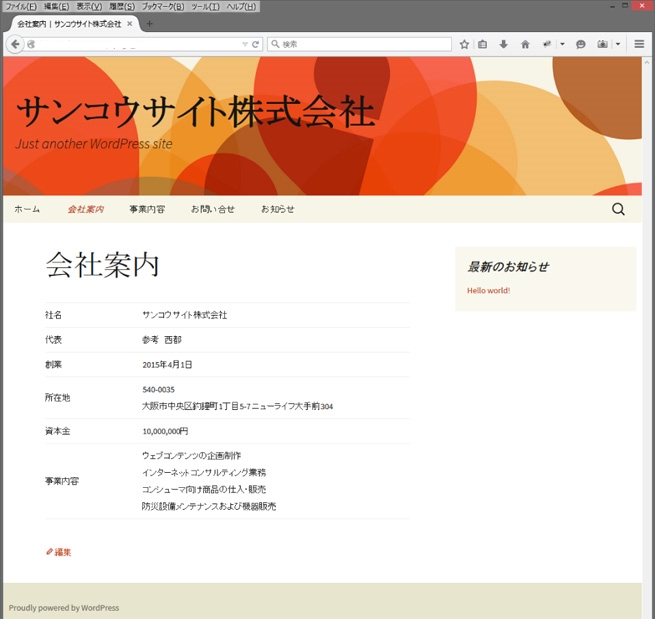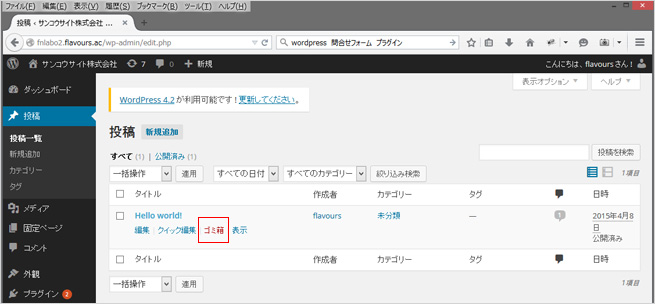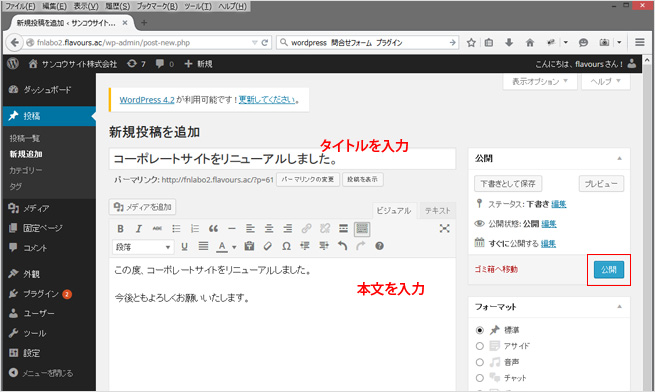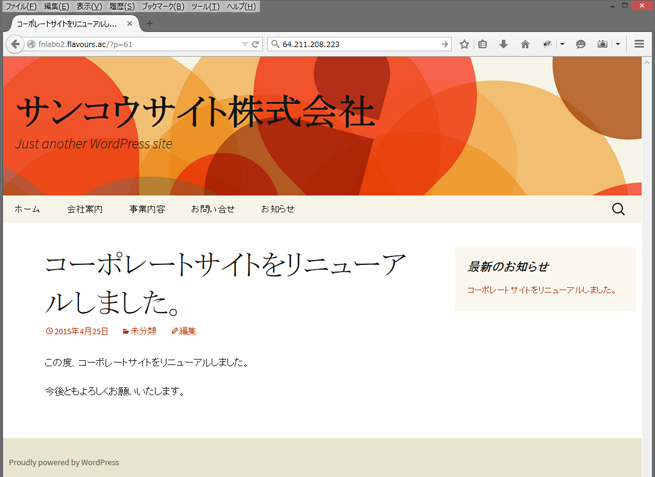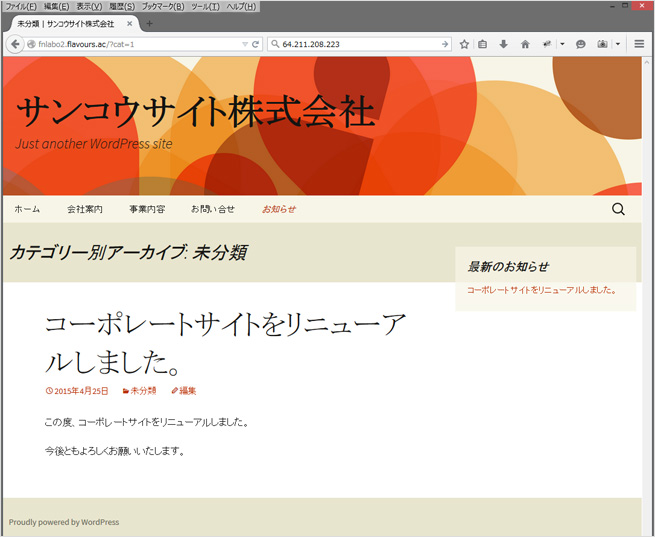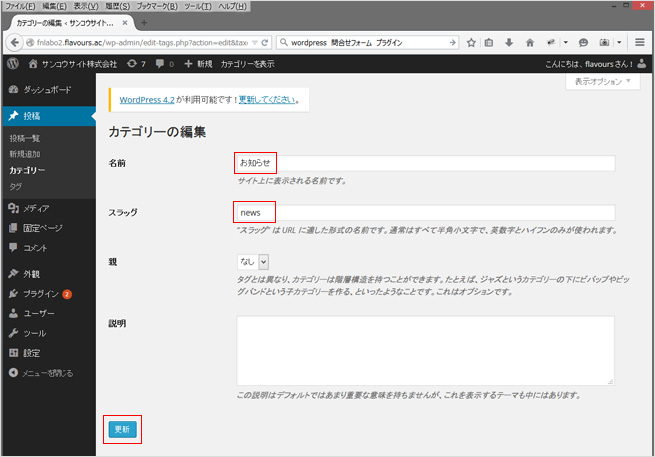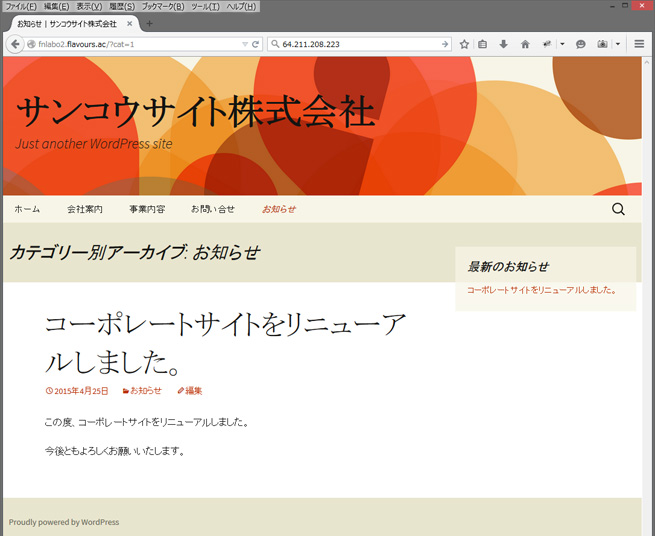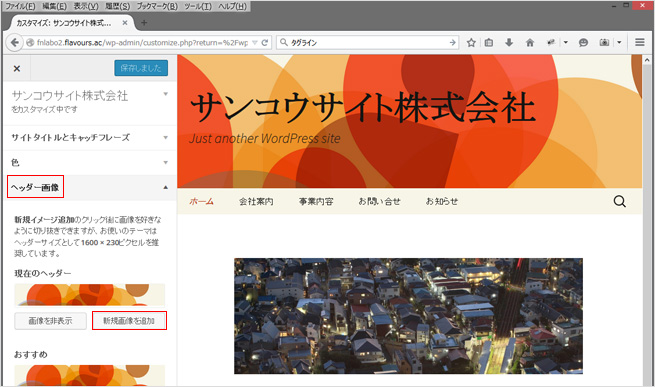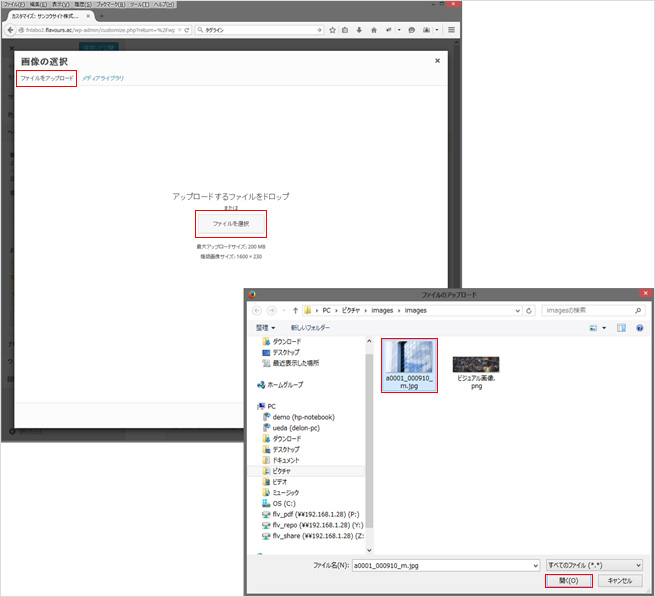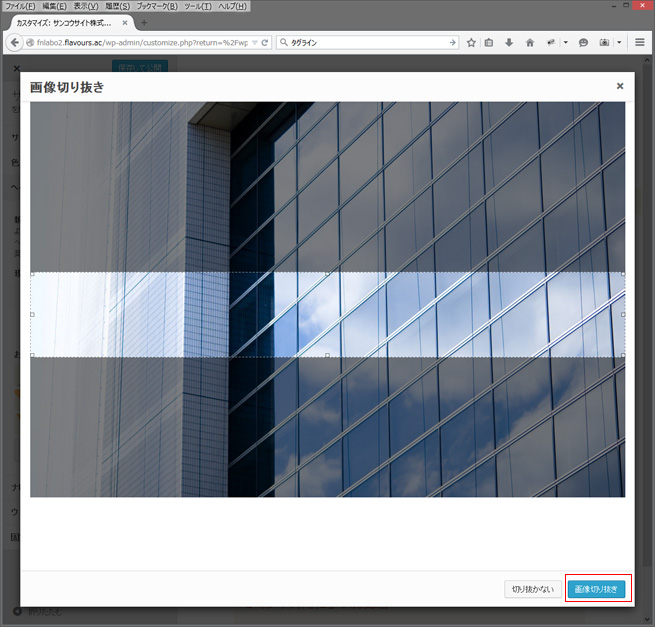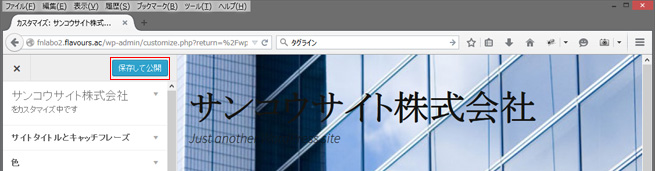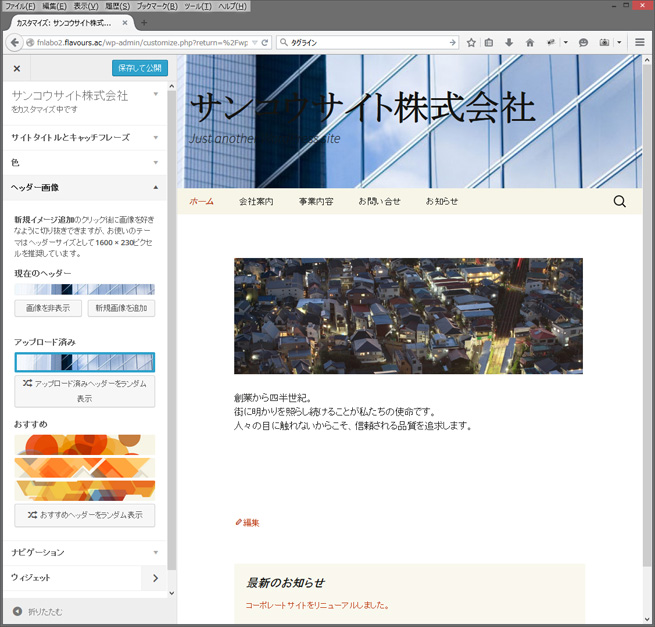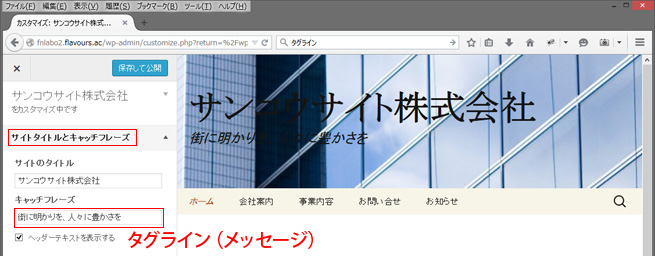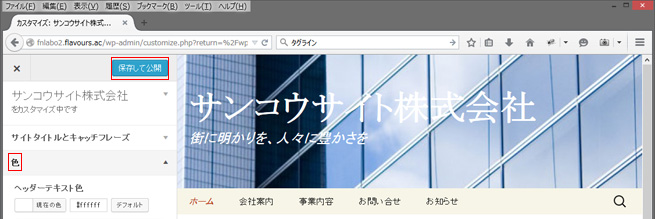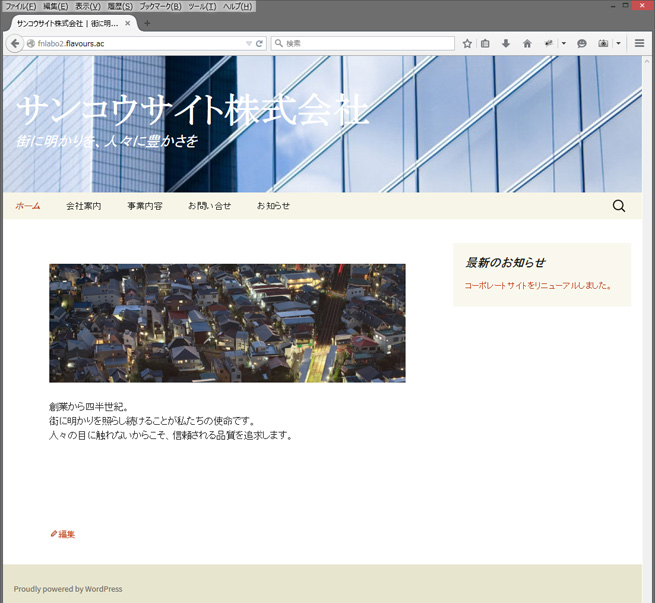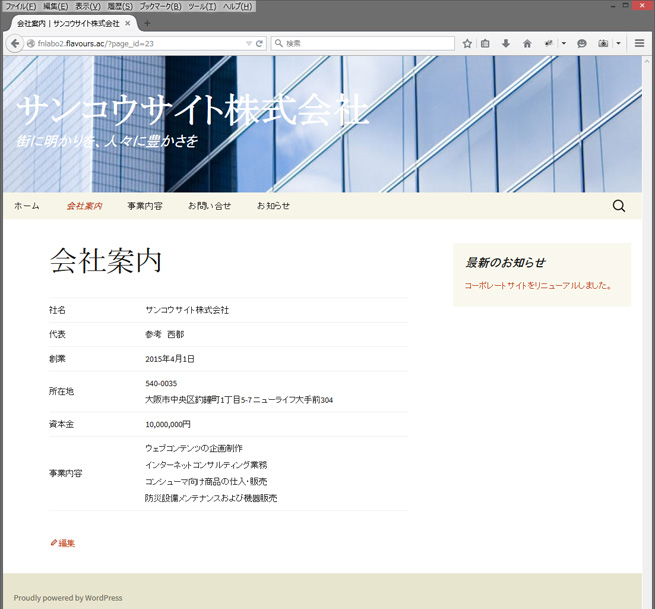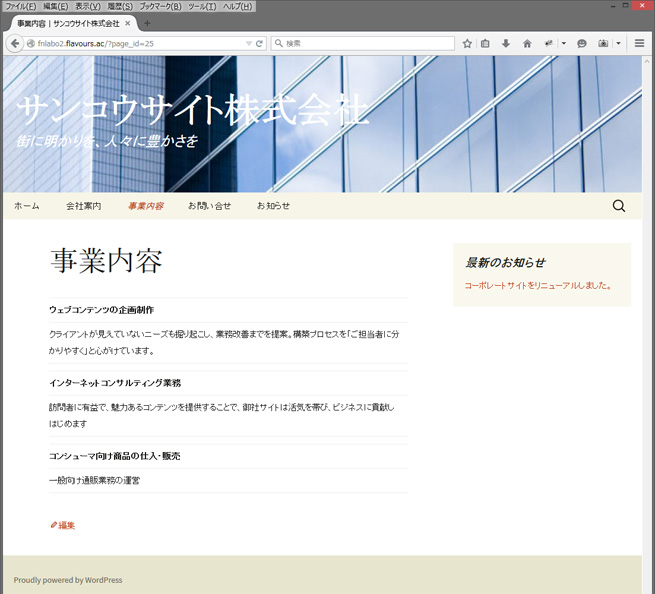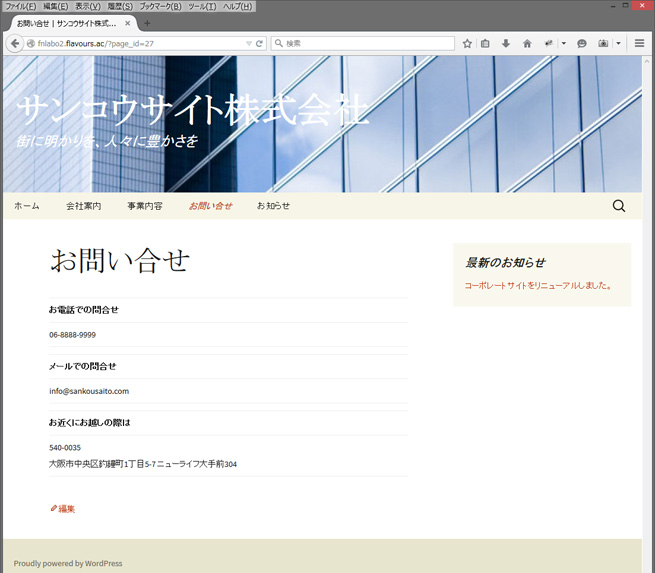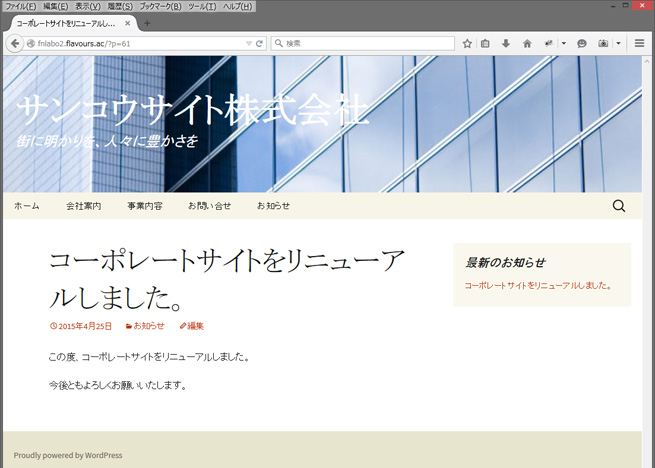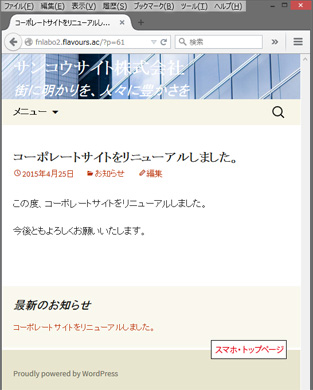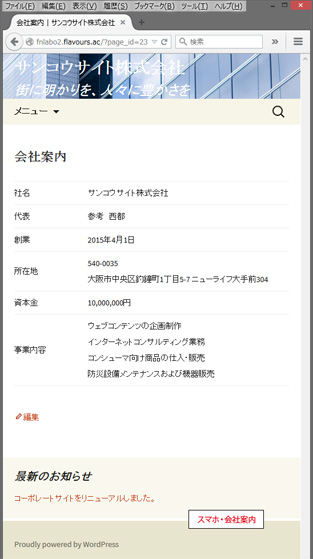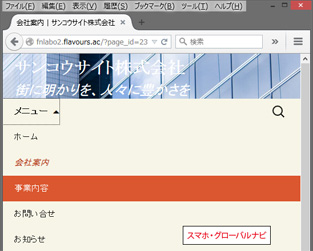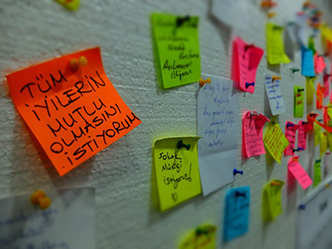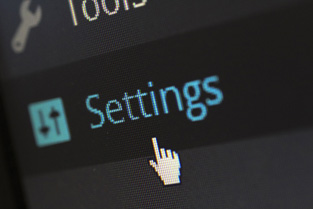
WordPressは、初心者でも十分に扱える優秀なCMSツールだ。
一般的にはブログソフトと認知されているが、カスタマイズ次第で、社長を納得させるだけのコーポレートサイトを構築できるほどの能力を持っている。
筆者がWordPressを採用する理由は、かんたんにコーポレートサイトを作れるからというだけではない。
WEBサイトは作ることを目的とすべきではなく、運用し、ビジネスに貢献させることこそ、企業が行うべきことだという信念があるからだ。
WEB制作プロダクションの筆者が言うのもおかしな話だが、多額な費用をかけ、きらびやかなWEBサイトを作っただけでは、ビジネスに貢献することなどあり得ない。
自社製品やサービスを紹介するコンテンツを作り、修正し、また加えていく。その繰り返しをねばり強く重ねていく企業だけがネットで強くなっていく。
このコーポレートサイトの運用に、最適といえるツールがWordPressなのだ。
WordPressは検索エンジンとの親和性が高い。これは世界的に証明されている。すなわち、集客を行ううえで有利だということだ。
社長から突然自社サイトを作れと命じられた。自社サイトにあまりコストをかけられない。あなたが、こんな事情を持つ担当者なら、この記事を参考にしながら、自社サイトの構築に取り組んでほしい。半年後、なるほど!と思えることが起こるはずだ。
【筆者おすすめの WordPress 教本】
小さなお店&会社の WordPress超入門 ―初めてでも安心! 思いどおりのホームページを作ろう!
WordPressを企業WEBサイトに仕上げるための作業ポイント
残念ながら、いくらWordPressがすごいと言っても、インストールしただけで企業WEBサイトとしての体裁は整わない。最低限の見栄えと構成を備えるべきだ。
この記事では、プログラミングはもちろん、HTMLやCSSを編集することなく、WordPressの管理画面だけを操作して企業WEBサイトへ仕上げていく手順を紹介することがテーマだ。
- WEBサイトの構成を考える
- コーポレートサイトに適したテーマを選ぶ
- コーポレートサイトには不要なWordPressの機能や表示を削除する
- WordPressでグローバルナビゲーション(サイトメニュー)を作る
- WordPressでTOPページ(HOME)を作る
- WordPressで会社案内ページを作る
- WordPressで事業内容ページを作る
- WordPressでお問い合わせページを作る
- WordPressで最新のお知らせページを作る
- ヘッダー画像を差し替える
WEBサイトの構成を考える
WordPressに手を加える前にやるべきは、サイトの構成を考えること。「周到な準備があれば、レースはスタートする前に決まっている」多くのスポーツ選手が口にする言葉だ。
企業WEBサイトのミニマム構成は、おおよそ以下のようなサイトマップになる。
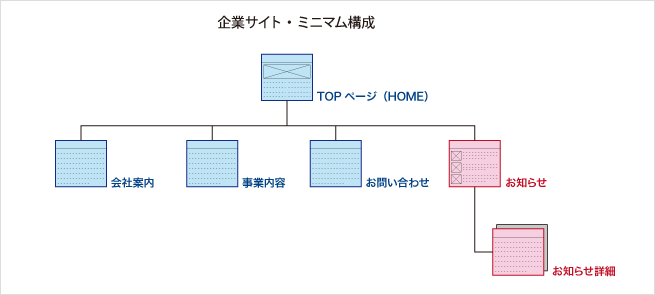
WordPressには、「固定ページ」という文字通り更新を行わない定型ページと、随時更新を行っていく「投稿ページ」という概念がある。上記のサイトマップを2つの概念を使って構築していく。
青枠で囲われている
- TOPページ(HOME)
- 会社案内
- 事業内容
- お問い合せ
については、WordPressの「固定ページ」を用いて制作。
赤枠で囲われている
- お知らせ
- お知らせ詳細
については、更新を重ねていくコンテンツなので、WordPressの「投稿ページ」を用いて制作する。
コーポレートサイトに適した「テーマ(フォーマット)」を選ぶ
WordPressの初期状態
WordPress4.1.1(2015年4月6日現在)のインストールが完了した直後は、次のようなページが表示される。
なんだこりゃ?と感じるほど、何の趣向もないページだ。
WordPressのインストールは、先に優秀なコンテンツが存在するので、そちらを参考にされたい。
「WordPress インストール」と検索するだけで、詳細な記事がいくつも見つかるのは、最も普及しているCMSツールである証拠でもある。あなたがWordPressに関して、分からないことが出てきても、いくらでも助けてくれる人たちがいるのは何とも心強い。これも筆者がWordPressをおすすめする理由のひとつだ。
「WordPress インストール」でGoogle検索してみる
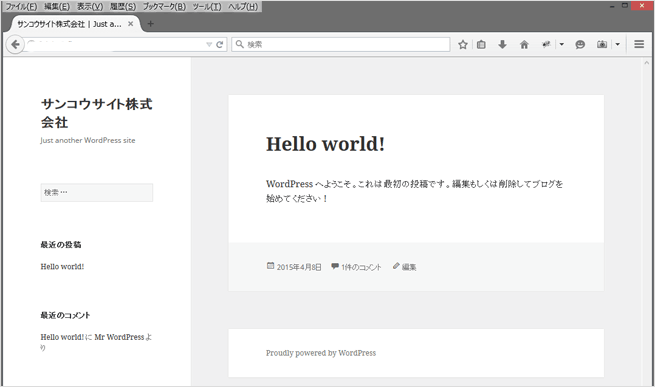
WordPressの「テーマ」を選択しよう
本格的な作業に着手する前に、WordPressのテーマを選び直す。テーマとは、デザインフォーマットのことだ。
先ほど画面キャプチャで示したテーマは、WordPressのバージョン4.1.1の初期設定で選択されているテーマだが、ページの左側に機能が集中しており企業WEBサイトとしては、なじみのないものだ。思い切って、「コーポレートサイト」っぽくなりそうな、他のテーマに切り替えよう。
管理画面にログインし、[外観]-[テーマ]を選択すると、標準でインストールされているテーマが表示される。
今回は、この中から「Twenty Thirteen」を使用する。
自分好みのテーマをネットで探し、インストールすることも可能だが、ひとまず「Twenty Thirteen」を選択してみよう。
テーマを切り替えるのは、デザインキャプチャの下に表示されている「有効化」ボタンを押すだけだ。
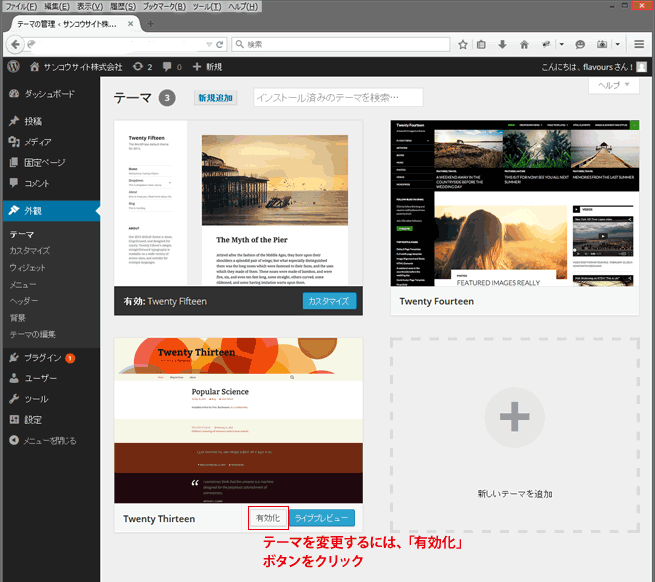
「Twenty Thirteen」を有効にした後、サイトのTOPページ(HOME)を表示した状態。
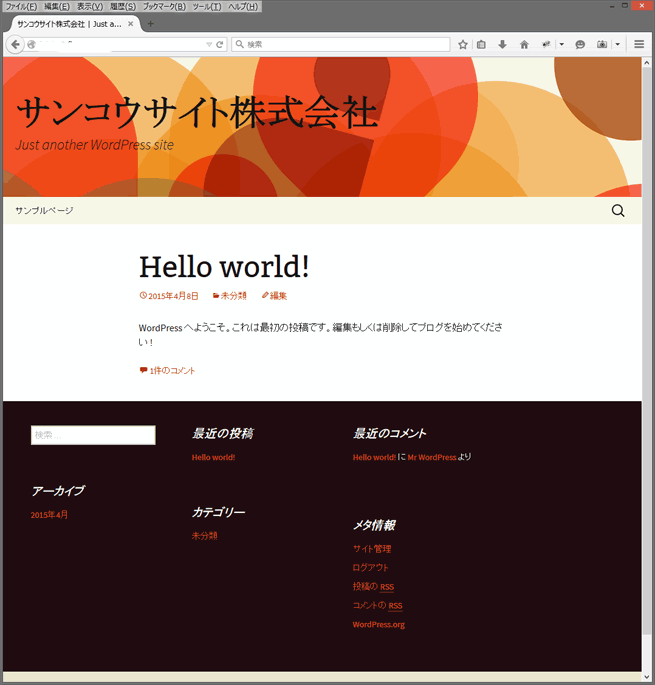

筆者おすすめ、とっつきやすい WordPress 参考書(1)
小さなお店&会社の WordPress超入門 ―初めてでも安心! 思いどおりのホームページを作ろう!
筆者おすすめ、とっつきやすい WordPress 参考書(2)
「いちばんやさしいWordPressの教本第3版 人気講師が教える本格Webサイトの作り方」
筆者おすすめ、とっつきやすい WordPress 参考書(3)
「Web担当者のためのWordPressがわかる本」